如何将WPS中的图片恢复到初始大小?
相信很多小伙伴在日常办公中都会用到WPS,在其中如何才能将图片恢复到初始大小呢?方法很简单,下面小编就来为大家介绍。
具体如下:
1. 首先,打开电脑上的WPS,在其中新建一个空白文档。
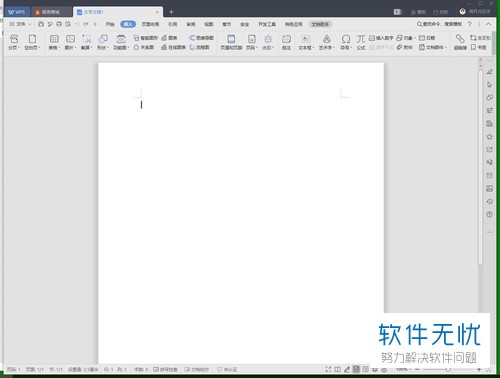
2. 接着,点击页面上端的“插入”,在其下菜单栏中找到并点击“图片”。
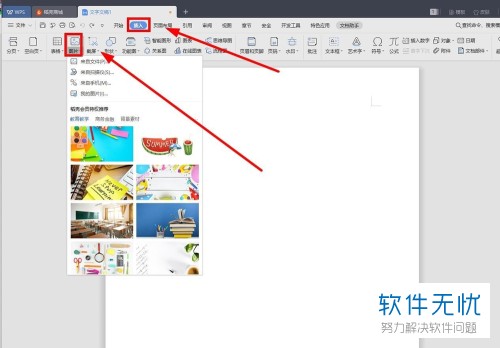
3. 打开下图所示窗口后,将我们需要的图片选中,然后再点击“打开”。
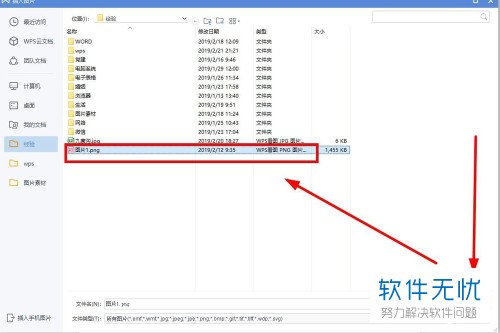
4. 成功插入图片后,任意调整图片的大小。
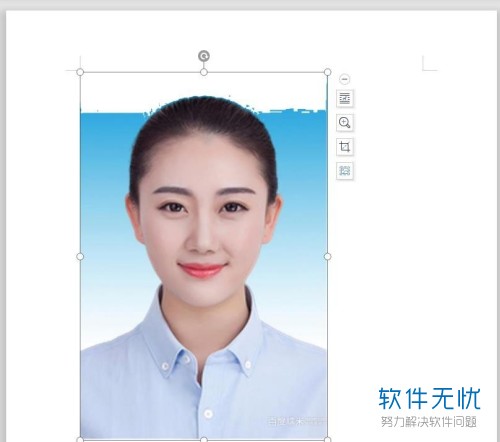
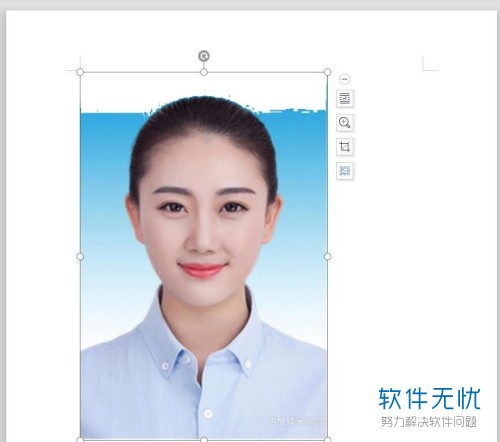
5. 接着,将调整后的图片选中,点击页面上端的“图片工具”,在其下菜单栏中找到并点击“重设大小”。
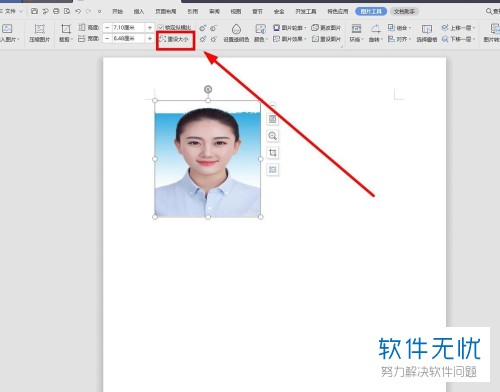
6. 之后图片就会变回原来的大小了。
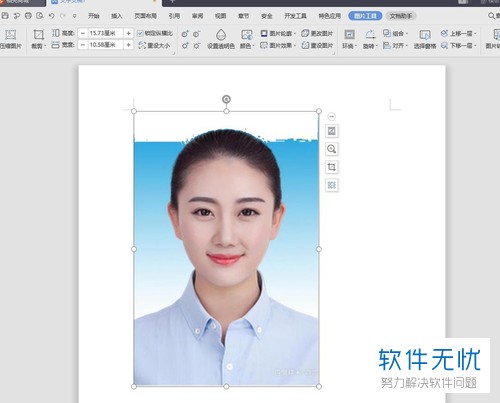
7. 如果我们想要自定义图片的大小,就将图片选中后,在“大小和位置”功能区中的“高度”和“宽度”中输入相应的数字即可。
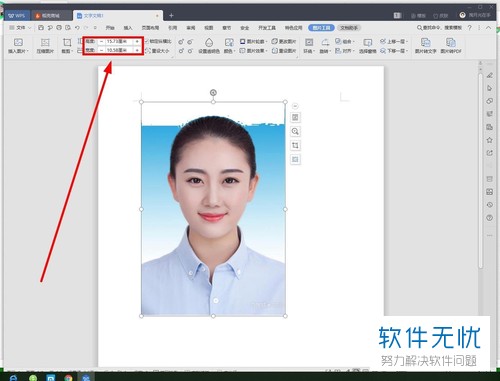
以上就是小编为大家介绍的将WPS中的图片恢复到初始大小的方法,希望能帮到你~
分享:
相关推荐
- 【其他】 金山文档20磅行间距怎么调 04-18
- 【其他】 金山文档2E+07怎么修改 04-18
- 【其他】 金山文档1.53e+10是什么意思 04-18
- 【其他】 金山文档和wps office区别 04-18
- 【其他】 金山文档目录的符号怎么弄 04-18
- 【其他】 金山文档VLOOKUP函数的使用方法 04-18
- 【其他】 金山文档查重复怎么查 04-18
- 【其他】 金山文档查找功能在哪 04-18
- 【其他】 金山文档查找的快捷键 04-18
- 【其他】 金山文档创始人是谁 04-18
本周热门
-
iphone序列号查询官方入口在哪里 2024/04/11
-
输入手机号一键查询快递入口网址大全 2024/04/11
-
oppo云服务平台登录入口 2020/05/18
-
光信号灯不亮是怎么回事 2024/04/15
-
outlook邮箱怎么改密码 2024/01/02
-
苹果官网序列号查询入口 2023/03/04
-
fishbowl鱼缸测试网址 2024/04/15
-
QQ邮箱格式怎么填写 2020/07/21
本月热门
-
iphone序列号查询官方入口在哪里 2024/04/11
-
输入手机号一键查询快递入口网址大全 2024/04/11
-
oppo云服务平台登录入口 2020/05/18
-
fishbowl鱼缸测试网址 2024/04/15
-
outlook邮箱怎么改密码 2024/01/02
-
苹果官网序列号查询入口 2023/03/04
-
光信号灯不亮是怎么回事 2024/04/15
-
学信网密码是什么格式 2020/05/19
-
正负号±怎么打 2024/01/08
-
计算器上各个键的名称及功能介绍大全 2023/02/21












